EXCEL基本计算公式简单实用
Excel中常用的函数公式

Excel中常用的函数公式1.SUM(求和函数):用于求一组数值的和。
示例:在单元格A1到A5中输入5个数值,如1、2、3、4、5。
在单元格A6中输入“=SUM(A1:A5)”,按回车键,即可计算出这5个数值的和。
2.AVERAGE(平均值函数):用于求一组数值的平均值。
示例:在单元格A1到A5中输入5个数值,如1、2、3、4、5。
在单元格A6中输入“=AVERAGE(A1:A5)”,按回车键,即可计算出这5个数值的平均值。
3.MAX(最大值函数):用于求一组数值的最大值。
示例:在单元格A1到A5中输入5个数值,如1、2、3、4、5。
在单元格A6中输入“=MAX(A1:A5)”,按回车键,即可计算出这5个数值中的最大值。
4.MIN(最小值函数):用于求一组数值的最小值。
示例:在单元格A1到A5中输入5个数值,如1、2、3、4、5。
在单元格A6中输入“=MIN(A1:A5)”,按回车键,即可计算出这5个数值中的最小值。
5.COUNT(计数函数):用于计算一组数值中非空单元格的个数。
示例:在单元格A1到A5中输入5个数值,其中A3单元格为空。
在单元格A6中输入“=COUNT(A1:A5)”,按回车键,即可计算出这5个数值中非空单元格的个数,结果为4。
6.IF(条件函数):用于根据一个条件来选择不同的结果。
示例:在单元格A1中输入一个数值,如90。
在单元格A2中输入“=IF(A1>80,"合格","不合格")”,按回车键,即可根据A1中的数值判断其是否大于80,如果大于80,则返回“合格”,否则返回“不合格”。
7.VLOOKUP(垂直查找函数):用于在一个表格中根据关键字查找另一列的值。
示例:在一个表格中,A列是产品名称,B列是价格。
在另一个表格中,C列是产品名称,D列是销售数量。
如果要根据C列中的产品名称查找对应的价格,可以在D列中输入“=VLOOKUP(C1,A:B,2,FALSE)”,其中C1是要查找的产品名称,A:B是要查找的表格范围,2表示要查找的列为B列,FALSE表示要进行精确匹配。
excel表格的基本计算公式

excel表格的基本计算公式Excel表格是一种非常常用的办公软件,它可以进行各种计算。
下面我将介绍一些Excel表格中常用的基本计算公式。
1. 加法公式,在Excel中,进行加法计算可以使用“+”符号。
例如,如果你想要计算A1单元格和B1单元格的和,可以在C1单元格中输入“=A1+B1”。
2. 减法公式,进行减法计算同样简单,可以使用“-”符号。
例如,如果你想要计算A1单元格减去B1单元格的结果,可以在C1单元格中输入“=A1-B1”。
3. 乘法公式,进行乘法计算可以使用“”符号。
例如,如果你想要计算A1单元格和B1单元格的乘积,可以在C1单元格中输入“=A1B1”。
4. 除法公式,进行除法计算可以使用“/”符号。
例如,如果你想要计算A1单元格除以B1单元格的结果,可以在C1单元格中输入“=A1/B1”。
5. 平均值公式,计算一组数据的平均值可以使用“=AVERAGE()”函数。
例如,如果你想要计算A1到A10单元格的平均值,可以在B1单元格中输入“=AVERAGE(A1:A10)”。
6. 求和公式,计算一组数据的总和可以使用“=SUM()”函数。
例如,如果你想要计算A1到A10单元格的总和,可以在B1单元格中输入“=SUM(A1:A10)”。
7. 最大值和最小值公式,求一组数据的最大值和最小值可以分别使用“=MAX()”和“=MIN()”函数。
例如,如果你想要找出A1到A10单元格中的最大值,可以在B1单元格中输入“=MAX(A1:A10)”。
这些是Excel表格中一些基本的计算公式,通过灵活运用这些公式,可以方便快捷地进行各种数值计算。
希望以上信息能够对你有所帮助。
EXCEL常用计算公式大全

EXCEL常用计算公式大全1.SUM(求和):计算一组数值的总和。
例如,=SUM(A1:A10)将对A1到A10单元格中的数值求和。
2.AVERAGE(平均值):计算一组数值的平均值。
例如,=AVERAGE(A1:A10)将对A1到A10单元格中的数值求平均。
3.MAX(最大值):找出一组数值中的最大值。
例如,=MAX(A1:A10)将找出A1到A10单元格中的最大值。
4.MIN(最小值):找出一组数值中的最小值。
例如,=MIN(A1:A10)将找出A1到A10单元格中的最小值。
5.COUNT(计数):统计一组数值中的数目。
例如,=COUNT(A1:A10)将统计A1到A10单元格中的非空单元格数目。
6.COUNTIF(条件计数):统计满足特定条件的单元格数目。
例如,=COUNTIF(A1:A10,"<50")将统计A1到A10单元格中小于50的单元格数目。
7.SUMIF(条件求和):统计满足特定条件的单元格的总和。
例如,=SUMIF(A1:A10,"<50")将求和A1到A10单元格中小于50的单元格数值。
8.AVERAGEIF(条件平均值):计算满足特定条件的单元格的平均值。
例如,=AVERAGEIF(A1:A10,"<50")将计算A1到A10单元格中小于50的单元格平均值。
9. VLOOKUP(垂直查找):在一列数据中查找并返回匹配的值。
例如,=VLOOKUP("Apple",A1:B10,2,0)将在A1到B10区域中查找"Apple",并返回与之对应的第二列的值。
10. HLOOKUP(水平查找):在一行数据中查找并返回匹配的值。
例如,=HLOOKUP("Apple",A1:B10,2,0)将在A1到B10区域中查找"Apple",并返回与之对应的第二行的值。
excel表格公式大全及使用

excel表格公式大全及使用Excel是一款强大的电子表格软件,它提供了许多功能和公式,可以用来进行数据分析、计算和展示。
下面是一些常用的Excel公式及其使用方法。
1.SUM(求和)SUM公式用于计算一列或多列数字的总和。
例如,如果要计算A1到A10单元格中数字的总和,则可以使用以下公式:=SUM(A1:A10)2.AVERAGE(求平均值)AVERAGE公式用于计算一列或多列数字的平均值。
例如,如果要计算A1到A10单元格中数字的平均值,则可以使用以下公式:=AVERAGE(A1:A10)3.MAX(求最大值)MAX公式用于找到一列或多列数字中的最大值。
例如,如果要找到A1到A10单元格中的最大值,则可以使用以下公式:=MAX(A1:A10)4.MIN(求最小值)MIN公式用于找到一列或多列数字中的最小值。
例如,如果要找到A1到A10单元格中的最小值,则可以使用以下公式:=MIN(A1:A10)5.COUNT(计数)COUNT公式用于计算一列或多列中的非空单元格数量。
例如,如果要计算A1到A10单元格中的非空单元格数量,则可以使用以下公式:=COUNT(A1:A10)6.IF(条件判断)IF公式用于根据条件执行不同的操作。
例如,如果A1单元格中的数值大于10,则返回"大于10",否则返回"小于等于10",可以使用以下公式:=IF(A1>10,"大于10","小于等于10")7.VLOOKUP(垂直查找)VLOOKUP公式用于在一个区域中进行垂直查找。
例如,如果要在A1到B10区域查找A1中的数值,并返回对应的B列数值,则可以使用以下公式:=VLOOKUP(A1,A1:B10,2,FALSE)8.HLOOKUP(水平查找)HLOOKUP公式用于在一个区域中进行水平查找。
例如,如果要在A1到C1区域查找A1中的数值,并返回对应的第2行数值,则可以使用以下公式:=HLOOKUP(A1,A1:C10,2,FALSE)9.CONCATENATE(合并文本)CONCATENATE公式用于合并多个文本字符串。
Excel常用的函数计算公式大全
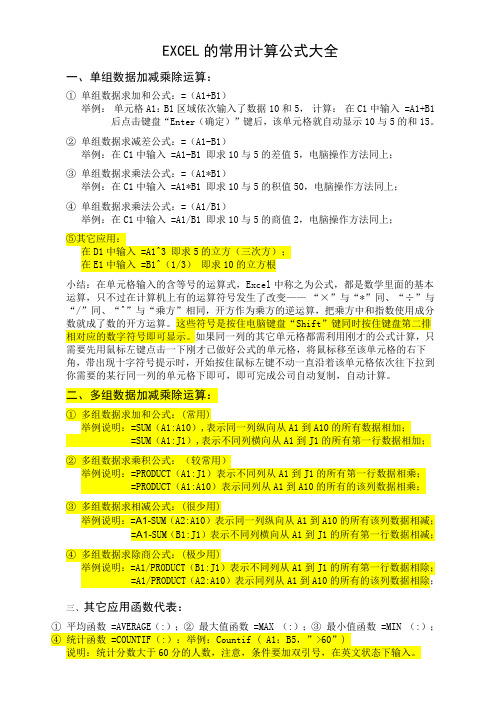
EXCEL的常用计算公式大全一、单组数据加减乘除运算:①单组数据求加和公式:=(A1+B1)举例:单元格A1:B1区域依次输入了数据10和5,计算:在C1中输入 =A1+B1 后点击键盘“Enter(确定)”键后,该单元格就自动显示10与5的和15。
②单组数据求减差公式:=(A1-B1)举例:在C1中输入 =A1-B1 即求10与5的差值5,电脑操作方法同上;③单组数据求乘法公式:=(A1*B1)举例:在C1中输入 =A1*B1 即求10与5的积值50,电脑操作方法同上;④单组数据求乘法公式:=(A1/B1)举例:在C1中输入 =A1/B1 即求10与5的商值2,电脑操作方法同上;⑤其它应用:在D1中输入 =A1^3 即求5的立方(三次方);在E1中输入 =B1^(1/3)即求10的立方根小结:在单元格输入的含等号的运算式,Excel中称之为公式,都是数学里面的基本运算,只不过在计算机上有的运算符号发生了改变——“×”与“*”同、“÷”与“/”同、“^”与“乘方”相同,开方作为乘方的逆运算,把乘方中和指数使用成分数就成了数的开方运算。
这些符号是按住电脑键盘“Shift”键同时按住键盘第二排相对应的数字符号即可显示。
如果同一列的其它单元格都需利用刚才的公式计算,只需要先用鼠标左键点击一下刚才已做好公式的单元格,将鼠标移至该单元格的右下角,带出现十字符号提示时,开始按住鼠标左键不动一直沿着该单元格依次往下拉到你需要的某行同一列的单元格下即可,即可完成公司自动复制,自动计算。
二、多组数据加减乘除运算:①多组数据求加和公式:(常用)举例说明:=SUM(A1:A10),表示同一列纵向从A1到A10的所有数据相加;=SUM(A1:J1),表示不同列横向从A1到J1的所有第一行数据相加;②多组数据求乘积公式:(较常用)举例说明:=PRODUCT(A1:J1)表示不同列从A1到J1的所有第一行数据相乘;=PRODUCT(A1:A10)表示同列从A1到A10的所有的该列数据相乘;③多组数据求相减公式:(很少用)举例说明:=A1-SUM(A2:A10)表示同一列纵向从A1到A10的所有该列数据相减;=A1-SUM(B1:J1)表示不同列横向从A1到J1的所有第一行数据相减;④多组数据求除商公式:(极少用)举例说明:=A1/PRODUCT(B1:J1)表示不同列从A1到J1的所有第一行数据相除;=A1/PRODUCT(A2:A10)表示同列从A1到A10的所有的该列数据相除;三、其它应用函数代表:①平均函数 =AVERAGE(:);②最大值函数 =MAX (:);③最小值函数 =MIN (:);④统计函数 =COUNTIF(:):举例:Countif ( A1:B5,”>60”)说明:统计分数大于60分的人数,注意,条件要加双引号,在英文状态下输入。
excel表格计算公式大全

excel表格计算公式大全# Excel表格计算公式大全详解Excel是一款功能强大的电子表格软件,其内置的各种计算公式是高效处理和分析数据的核心工具。
以下将对Excel中常见的、实用的计算公式进行详细介绍。
### 1. 基本数学运算公式- **加法**:`=A1+B1`,用于计算单元格A1与B1的和。
- **减法**:`=A1-B1`,用于计算单元格A1与B1的差。
- **乘法**:`=A1*B1`,用于计算单元格A1与B1的积。
- **除法**:`=A1/B1`,用于计算单元格A1除以B1的商。
- **求幂**:`=POWER(A1,2)`,表示计算A1单元格数值的平方。
### 2. 统计函数- **求和**:`=SUM(A1:A10)`,用于计算A1到A10这一范围内的所有数值之和。
- **平均值**:`=AVERAGE(A1:A10)`,计算指定区域内数值的平均值。
- **最大值**:`=MAX(A1:A10)`,查找并返回指定区域内的最大数值。
- **最小值**:`=MIN(A1:A10)`,查找并返回指定区域内的最小数值。
- **计数**:`=COUNT(A1:A10)`,统计指定区域内包含数字的单元格数量。
### 3. 查找引用函数- **VLOOKUP**:`=VLOOKUP(查找值,查找范围,返回列索引, [匹配类型])`,根据查找值在查找范围内找到相应的结果。
- **HLOOKUP**:类似于VLOOKUP,但它是水平方向查找。
- **INDEX MATCH**:组合使用`INDEX`和`MATCH`函数可以实现更灵活的查找引用操作。
### 4. 文本处理函数- **LEFT**:`=LEFT(A1,3)`,提取A1单元格内文本的前三个字符。
- **RIGHT**:`=RIGHT(A1,3)`,提取A1单元格内文本的最后三个字符。
- **MID**:`=MID(A1,3,5)`,从A1单元格的第三个字符开始提取五个字符。
常用Excel计算函数公式集锦

常用Excel计算公式集锦1、合格率计算公式:=COUNTIF(J27:J35,">=60")/COUNT(J27:J35)2、EXCEL根据身份证号提取年龄的3种方法:【错误演示】【方法1】看看我家小哥哥的不严谨演示:首先,输入MID函数,输入截取的单元格D3其次,输入从第7位开始截取的数字再次,输入截取长度字符数字4,公式为=MID(D3,7,4) 最后,再用2022减去MID函数的结果总结:小哥哥的操作方法挺简单的,可是这样操作的缺点是年龄不会随着时间变化自动更新。
【正常演示】【方法2 】使用函数:NOW、YEAR、MID操作步骤:首先,用NOW函数返回当前日期或序列号其次,使用YEAR函数返回对应于某个日期的年份然后,再使用MID函数截取年份完整公式如下:=YEAR(NOW())-MID(D4,7,4)【方法3 】使用函数:TODAY、YEAR、MID操作步骤:首先,用TODAY函数返回当前日期的序列号其次,使用YEAR函数返回对应于某个日期的年份然后,再使用MID函数截取年份完整公式如下:=YEAR(TODAY())-MID(D4,7,4)3、EXCEL根据身份证号码提取性别信息的3种方法:【方法1 】使用函数:MID、MOD、IF操作步骤:首先,使用MID函数提取第17位数字,输入公式=MID(D4,17,1)其次,使用MOD函数求除以2以后的余数,输入公式=MOD(MID(D4,17,1),2)再次,使用IF函数判断男女,输入公式=IF(MOD(MID(D4,17,1),2),"男","女")最后公式如下:IF(MOD(MID(D4,17,1),2),"男","女")将光标移到单元格右下角,变成黑色+号后,双击快速填充。
【方法2 】使用函数:MID、TEXT操作步骤:首先,使用MID函数提取第17位数字,输入公式=MID(D4,17,1)然后,使用TEXT函数将数字转换为文本TEXT(-1^MID(D4,17,1),"女;男")最后公式如下:=TEXT(-1^MID(D4,17,1),"女;男")【方法3 】使用函数:MID、MOD、VLOOKUP操作步骤:首先,使用MID函数提取第17位数字MID(D4,17,1)其次,使用MOD函数求除以2以后的余数MOD(MID(D4,17,1),2)再次,在空白单元格输入辅助数据,0女,1男最后,使用VLOOKUP函数进行查找匹配最后公式如下:=VLOOKUP(MOD(MID(D4,17,1),2),$H$3:$I$4,2,0)4、Excel | 从身份证号码中提取不同格式出生日期:第一个公式:=MID(A2,7,8)用MID函数直接从身份证号码第7位开始取出8位出生年月日,这种方法提取的出生日期,实质上是文本。
excel表格常用函数公式大全

excel表格常用函数公式大全Excel 表格常用函数公式大全Excel 作为一款强大的数据处理工具,拥有众多实用的函数公式,能够帮助我们高效地完成各种数据计算和分析任务。
下面就为大家详细介绍一些常用的函数公式。
一、求和函数1、 SUM 函数SUM 函数用于对指定范围内的数值进行求和。
例如,要计算A1:A10 单元格区域内的数值总和,可以使用以下公式:=SUM(A1:A10)2、 SUMIF 函数SUMIF 函数用于对满足指定条件的单元格进行求和。
语法为:SUMIF(range, criteria, sum_range) 。
例如,要计算 A1:A10 中大于 5 的数值总和,可以使用公式:=SUMIF(A1:A10, ">5")3、 SUMIFS 函数SUMIFS 函数用于对多个条件同时满足的单元格进行求和。
语法为:SUMIFS(sum_range, criteria_range1, criteria1, criteria_range2, criteria2,)。
比如,要计算 A1:A10 中大于 5 且小于 10 的数值总和,公式为:=SUMIFS(A1:A10, A1:A10, ">5", A1:A10, "<10")二、平均值函数1、 AVERAGE 函数AVERAGE 函数用于计算指定范围内数值的平均值。
例如,计算A1:A10 单元格区域的平均值,公式为:=AVERAGE(A1:A10)2、 AVERAGEIF 函数AVERAGEIF 函数用于计算满足指定条件的单元格的平均值。
例如,计算 A1:A10 中大于 5 的数值的平均值,公式为:=AVERAGEIF(A1:A10, ">5")3、 AVERAGEIFS 函数AVERAGEIFS 函数用于计算多个条件同时满足的单元格的平均值。
例如,计算 A1:A10 中大于 5 且小于 10 的数值的平均值,公式为:=AVERAGEIFS(A1:A10, A1:A10, ">5", A1:A10, "<10")三、计数函数1、 COUNT 函数COUNT 函数用于计算指定范围内包含数值的单元格数量。
- 1、下载文档前请自行甄别文档内容的完整性,平台不提供额外的编辑、内容补充、找答案等附加服务。
- 2、"仅部分预览"的文档,不可在线预览部分如存在完整性等问题,可反馈申请退款(可完整预览的文档不适用该条件!)。
- 3、如文档侵犯您的权益,请联系客服反馈,我们会尽快为您处理(人工客服工作时间:9:00-18:30)。
EXCEL基本计算公式简单实用
一、单组数据加减乘除运算:
①单组数据求加和公式:=(A1+B1)
举例:单元格A1:B1区域依次输入了数据10和5,计算:在C1中输入 =A1+B1 后点击键盘“Enter(确定)”键后,该单元格就自动显示10与5的和15。
②单组数据求减差公式:=(A1-B1)
举例:在C1中输入 =A1-B1 即求10与5的差值5,电脑操作方法同上;
③单组数据求乘法公式:=(A1*B1)
举例:在C1中输入 =A1*B1 即求10与5的积值50,电脑操作方法同上;
④单组数据求乘法公式:=(A1/B1)
举例:在C1中输入 =A1/B1 即求10与5的商值2,电脑操作方法同上;
⑤其它应用:
在D1中输入 =A1^3 即求5的立方(三次方);
在E1中输入 =B1^(1/3)即求10的立方根
小结:在单元格输入的含等号的运算式,Excel中称之为公式,都是数学里面的基本运算,只不过在计算机上有的运算符号发生了改变——“×”与“*”同、“÷”与“/”同、“^”与“乘方”相同,开方作为乘方的逆运算,把乘方中和指数使用成分数就成了数的开方运算。
这些符号是按住电脑键盘“Shift”键同时按住键盘第二排相对应的数字符号即可显示。
如果同一列的其它单元格都需利用刚才的公式计算,只需要先用鼠标左键点击一下刚才已做好公式的单元格,将鼠标移至该单元格的右下角,带出现十字符号提示时,开始按住鼠标左键不动一直沿着该单元格依次往下拉到你需要的某行同一列的单元格下即可,即可完成公司自动复制,自动计算。
二、多组数据加减乘除运算:
①多组数据求加和公式:(常用)
举例说明:=SUM(A1:A10),表示同一列纵向从A1到A10的所有数据相加;
=SUM(A1:J1),表示不同列横向从A1到J1的所有第一行数据相加;
②多组数据求乘积公式:(较常用)
举例说明:=PRODUCT(A1:J1)表示不同列从A1到J1的所有第一行数据相乘;
=PRODUCT(A1:A10)表示同列从A1到A10的所有的该列数据相乘;
③多组数据求相减公式:(很少用)
举例说明:=A1-SUM(A2:A10)表示同一列纵向从A1到A10的所有该列数据相减;
=A1-SUM(B1:J1)表示不同列横向从A1到J1的所有第一行数据相减;
④多组数据求除商公式:(极少用)
举例说明:=A1/PRODUCT(B1:J1)表示不同列从A1到J1的所有第一行数据相除;
=A1/PRODUCT(A2:A10)表示同列从A1到A10的所有的该列数据相除;
三、其它应用函数代表:
①平均函数 =AVERAGE(:);②最大值函数 =MAX (:);③最小值函数 =MIN (:);
④统计函数 =COUNTIF(:):举例:Countif ( A1:B5,”>60”)
说明:统计分数大于60分的人数,注意,条件要加双引号,在英文状态下输入。
